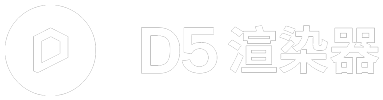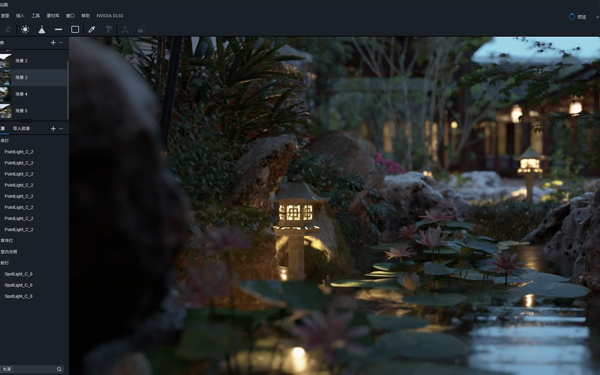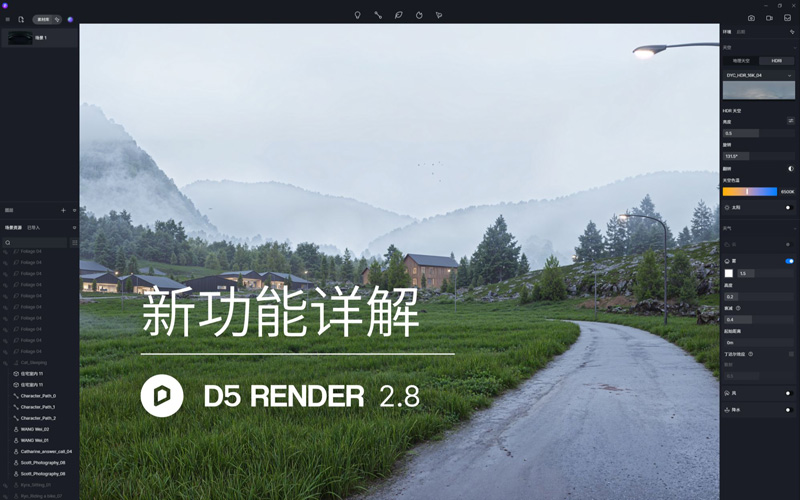课程介绍
夜景建筑效果图是建筑设计方案中不可或缺的视觉表达媒介,通过模拟夜间光影、材质与空间互动,直观呈现建筑在夜间的美学形态与功能表现。其核心作用在于强化设计逻辑——既验证灯光布局对建筑立面的影响,又展现人流动线与环境融合的夜间场景,为设计方、业主及评审方提供高效沟通的视觉依据。同时,夜景建筑效果图通过突显地标性照明、商业氛围或文化意象,平衡建筑审美与实用价值,成为现代城市设计与项目提案的关键呈现手段。

在 2.10 版本中,D5为您带来了全新的夜空效果,现在我们可以使用天空系统轻松地添加月亮、星星和银河等自然元素,更加轻松地制作夜景建筑效果图。
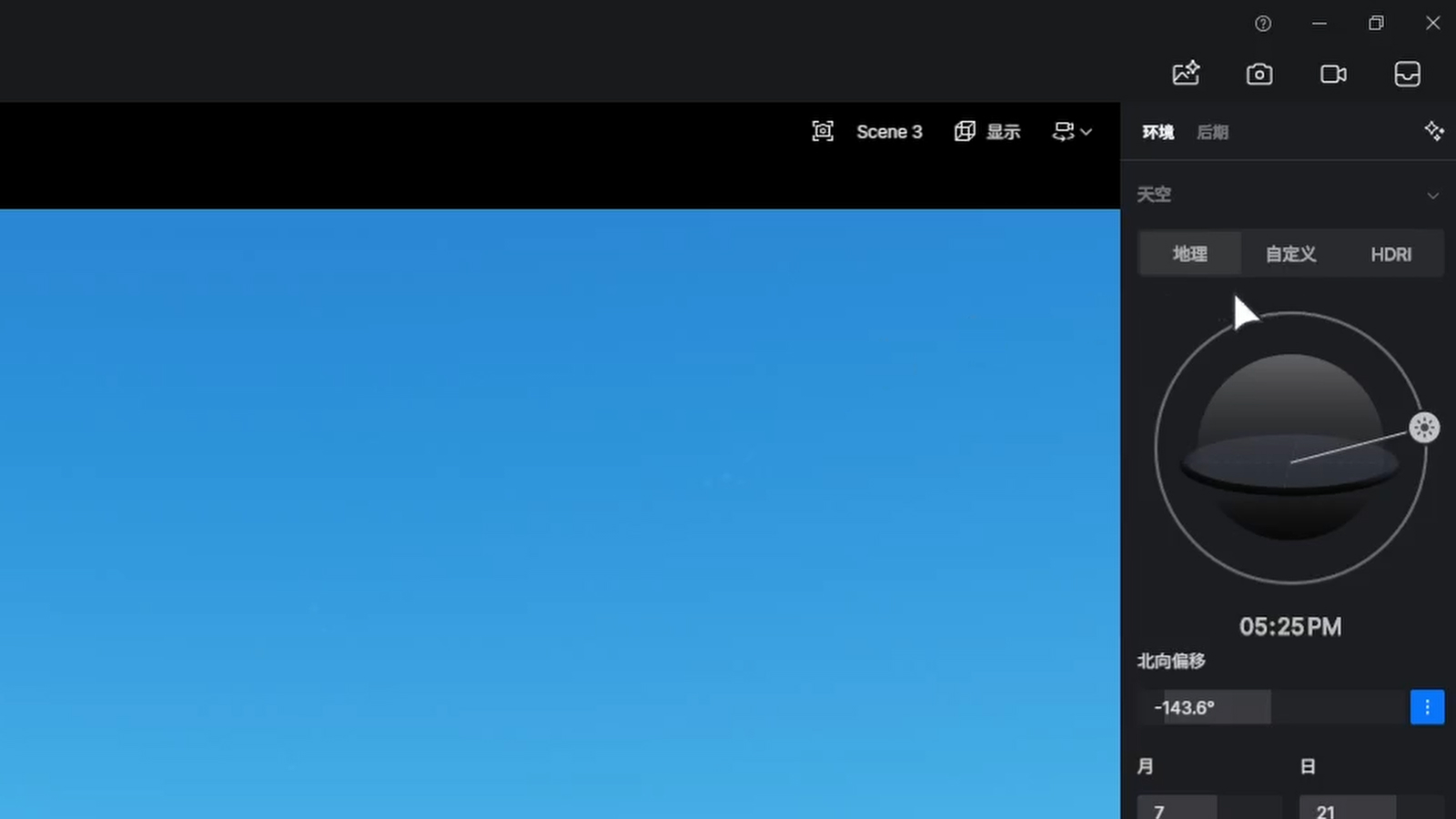
打开D5渲染器,在右侧环境面板中可以看到天空的调节有两种模式:地理天空模式和自定义模式。
地理天空模式可以输入确切的时间、地点来生成符合天体运行规律的结果。例如,输入某一经纬度和某一时间后,当前呈现的天空便是该地点那一时刻的真实天空效果,这一结果可以用于光照模拟。当你需要自由且直观地控制月亮的效果时,可以切换到“自定义”模式。在“自定义模式”中,分别有自定义日间和自定义夜间两个面板,意味着太阳和月亮可以独立进行控制。
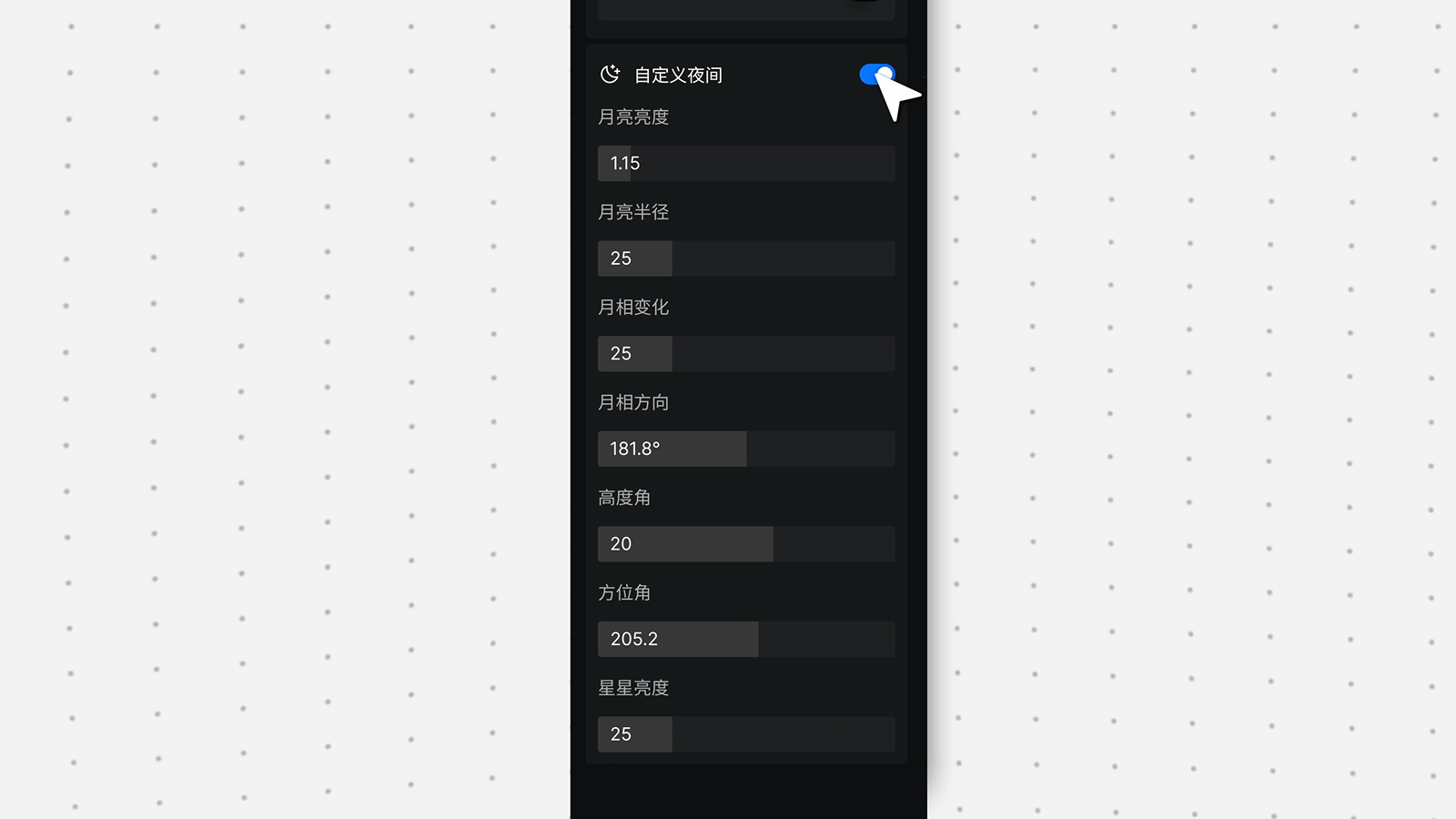
在自定义夜间面板中,我们可以通过调节方位角来确定月亮水平方向的位置,通过调节高度角来确定月亮垂直方向的位置。除了亮度和半径参数,月亮相比太阳会有两个特殊的参数:月相变化和月相方向。调节月相变化参数可以控制月亮的月相,调节月相方向则可以让月亮旋转到你满意的角度。在这个演示场景中,我们将月亮的亮度调整为1.15, 月亮的半径调整为1.5 ,确保月亮在场景中足够明显。月相变化可以根据项目需求进行调整,像这样设为 0.5 ,模拟半满月的效果。还可以调节月亮的方位和高度角,确保月亮位于理想的位置。
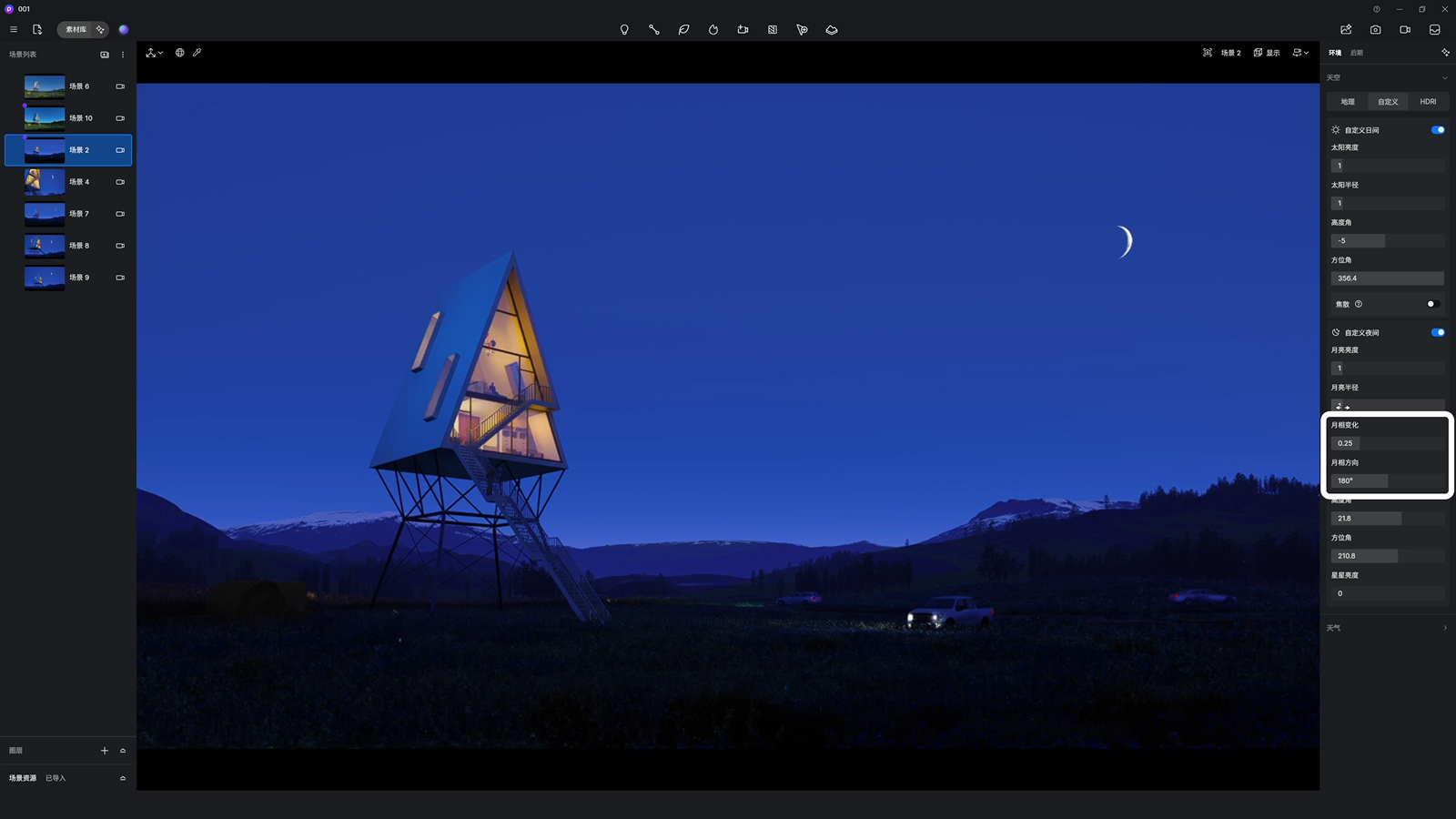
当我们希望夜空中有星星时,可以调节星星的亮度,将星星的亮度设置为1,让星空更加闪烁。

银河则是另一种天空效果,使用起来也非常简单。以演示场景为例,我们可以在环境面板最下方看到银河选项。开启后,我们可以通过调节这两个参数来控制银河的亮暗以及水平旋转。2.10 版本的夜空效果将为您的场景带来更多可能性。
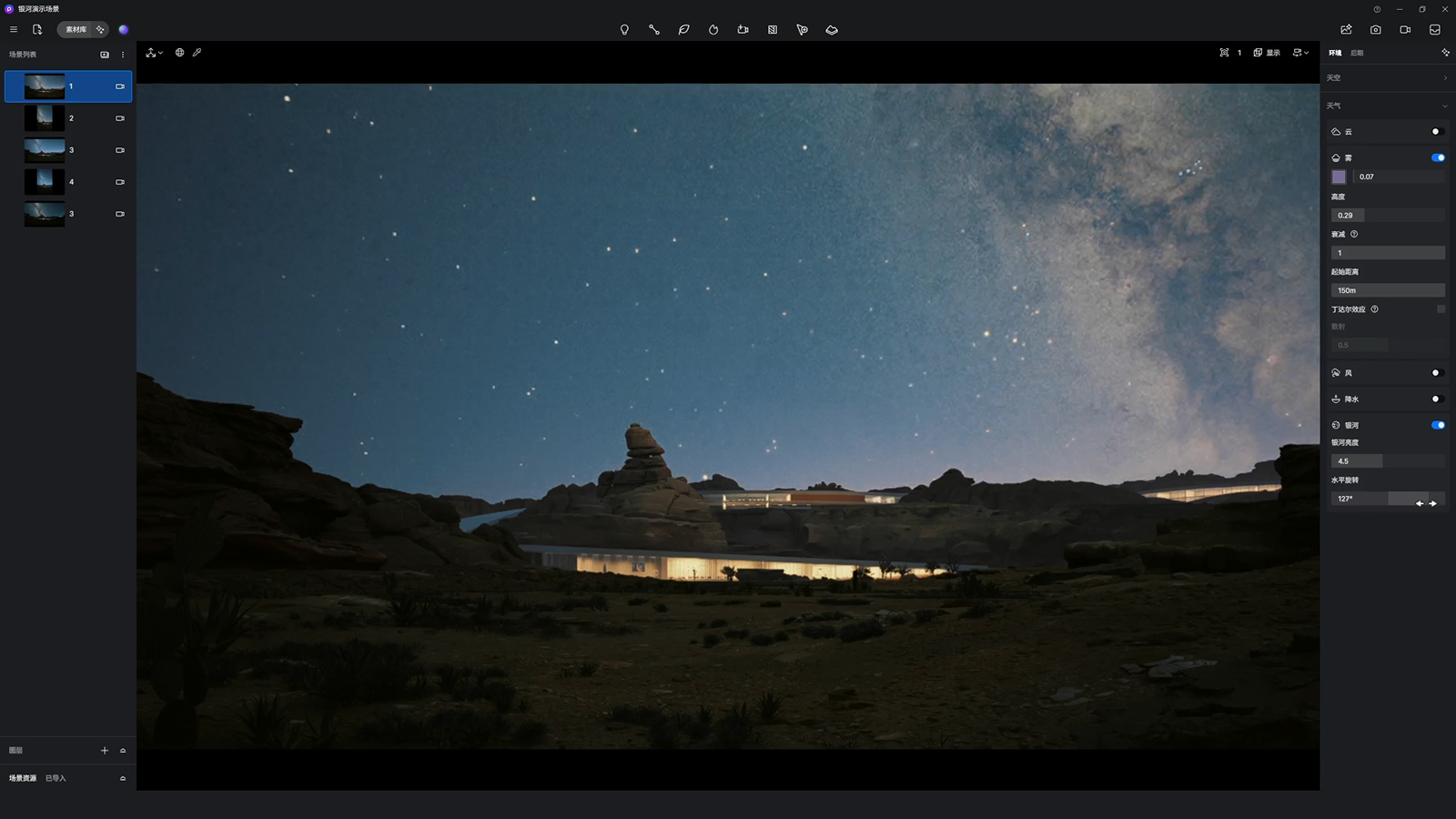
相关推荐
- 官方教程
- SketchUp
- 社区教程
- SketchUp
- 官方教程
- Rhino
- 官方教程
- 通用
- 社区教程
- SketchUp
- 官方教程
- Revit
- 官方教程
- 通用